IPhone o iPad: lo schermo appare troppo grande o ingrandito troppo

Risolvi un problema in cui lo schermo dell

Potresti perdere importanti aggiornamenti bancari, annunci aziendali e dettagli delle riunioni quando il tuo iPhone smette di ricevere e-mail . Poiché l'app Mail predefinita ha ricevuto numerosi componenti aggiuntivi negli ultimi anni, la maggior parte degli utenti iPhone la utilizza per inviare o ricevere e-mail. Segui i trucchi per la risoluzione dei problemi riportati di seguito e inizia a ricevere e-mail in tempo reale.
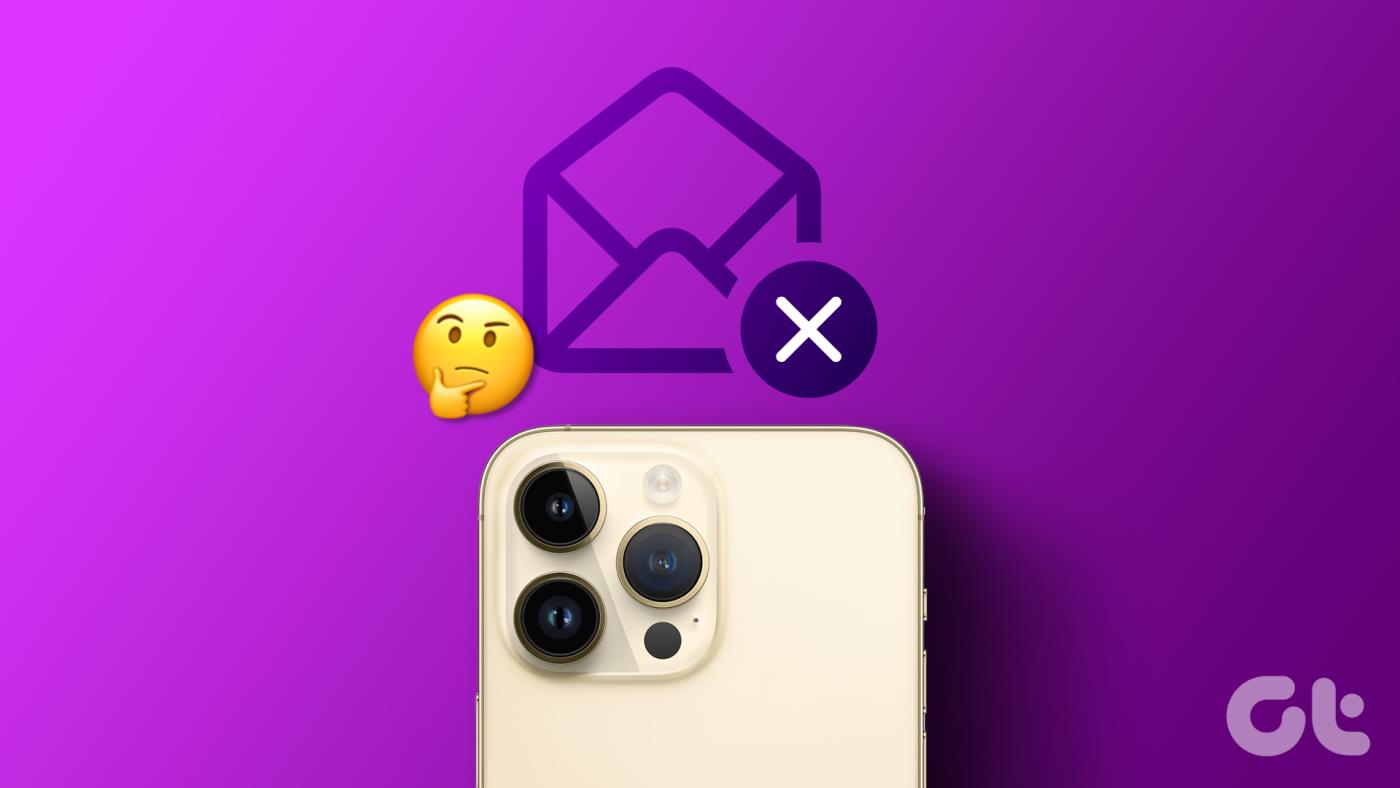
Sei tornato a utilizzare un browser mobile per controllare le email più recenti sul tuo account Gmail o Outlook. Ma è scomodo e non è una soluzione ideale. Invece, puoi seguire i suggerimenti seguenti per risolvere il problema che l'iPhone non riceve le e-mail.
1. Aggiorna manualmente la casella di posta elettronica
Prima di passare attraverso i trucchi avanzati, dovresti prima aggiornare manualmente la posta in arrivo sul tuo iPhone.
Passaggio 1: apri l'app Mail sul tuo iPhone.
Passaggio 2: scorri verso il basso dall'alto per aggiornare la posta in arrivo.
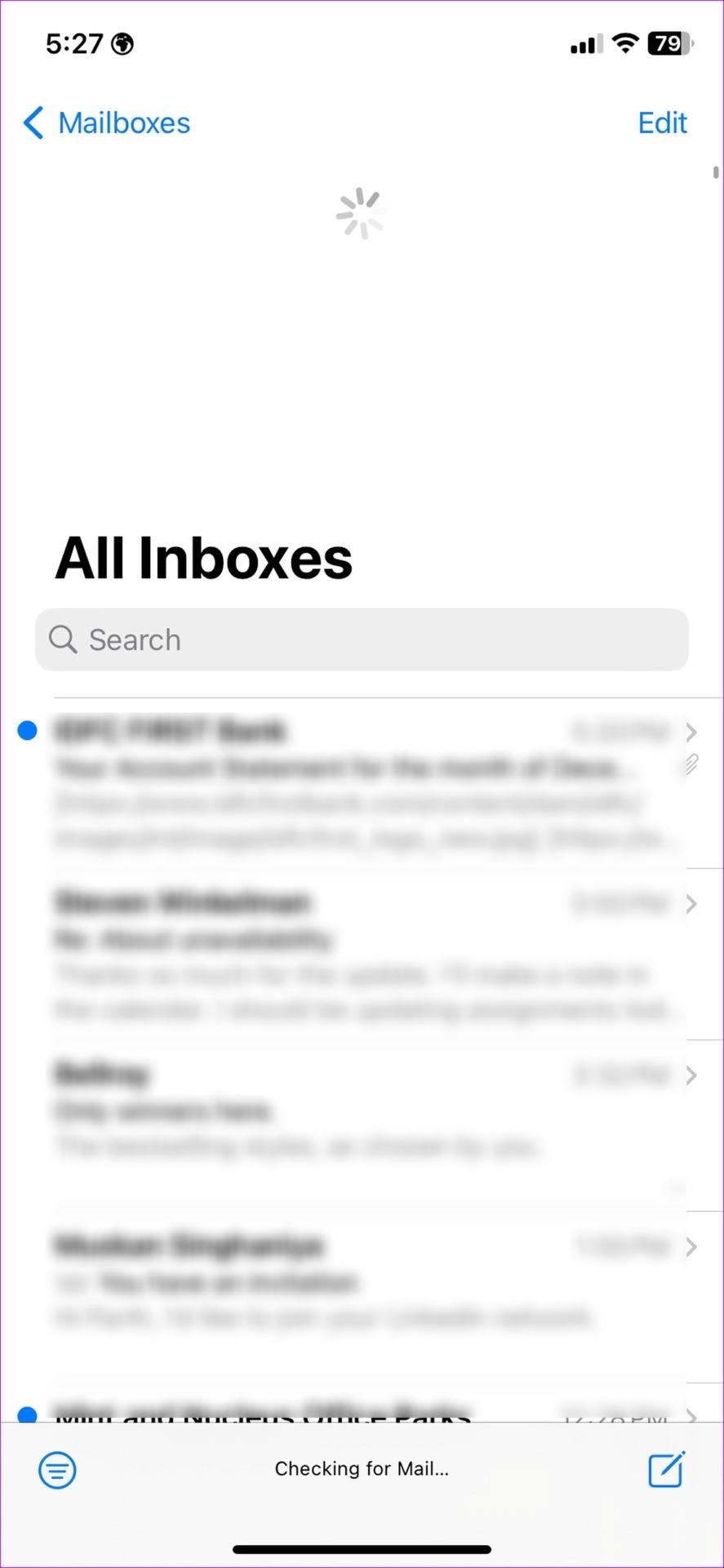
2. Abilita l'accesso ai dati mobili
Se hai negato l'accesso ai dati mobili all'app Mail predefinita, il tuo iPhone non riceverà nuove email. È necessario apportare le modifiche necessarie dal menu Impostazioni.
Passaggio 1: apri l'app Impostazioni sul tuo iPhone. Quindi scorri verso il basso per toccare Posta.


Passaggio 2: attiva l'interruttore Dati mobili dal menu seguente.
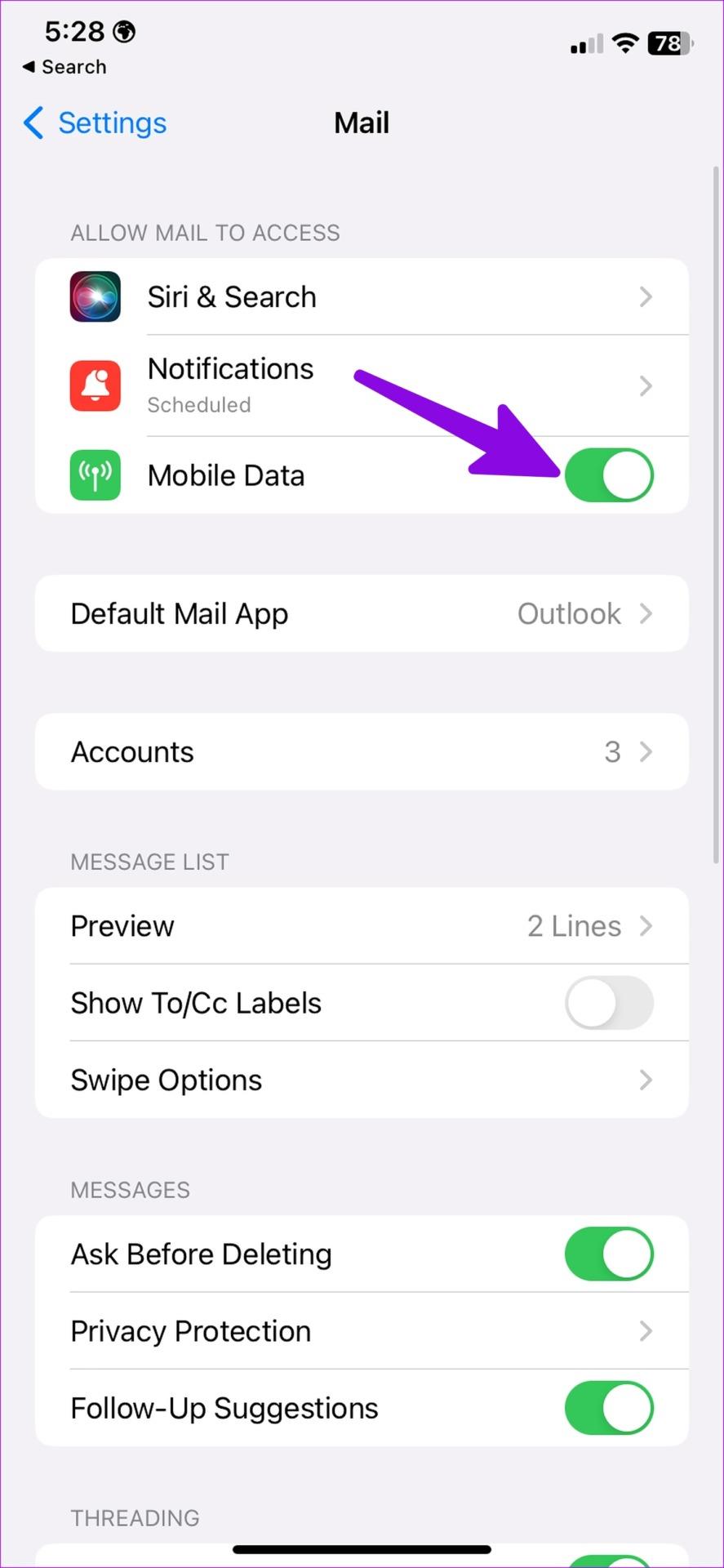
3. Controlla le impostazioni di sincronizzazione per la posta in arrivo
Esistono tre modi per sincronizzare le nuove email su iPhone. Puoi selezionare push per ricevere nuove email, recuperare per aggiornare nuove email a un intervallo fisso o ricevere manualmente nuove email. Idealmente dovresti optare per l'opzione "Push". Se non è disponibile, utilizza la funzione di recupero e imposta una frequenza di intervallo breve per ricevere nuove email.
Passaggio 1: apri l'app Impostazioni nell'iPhone e tocca Posta.


Passaggio 2: tocca Account e seleziona "Recupera nuovi dati".
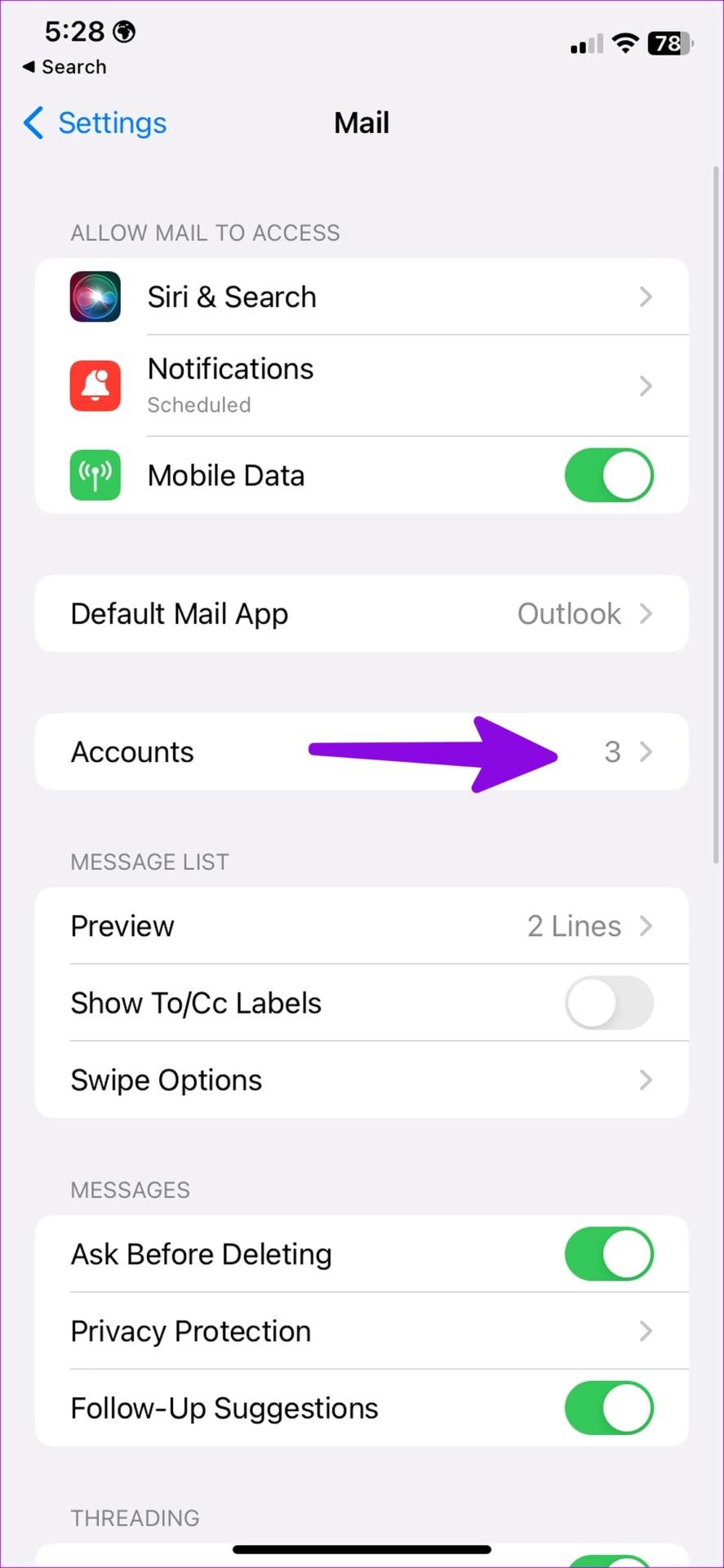
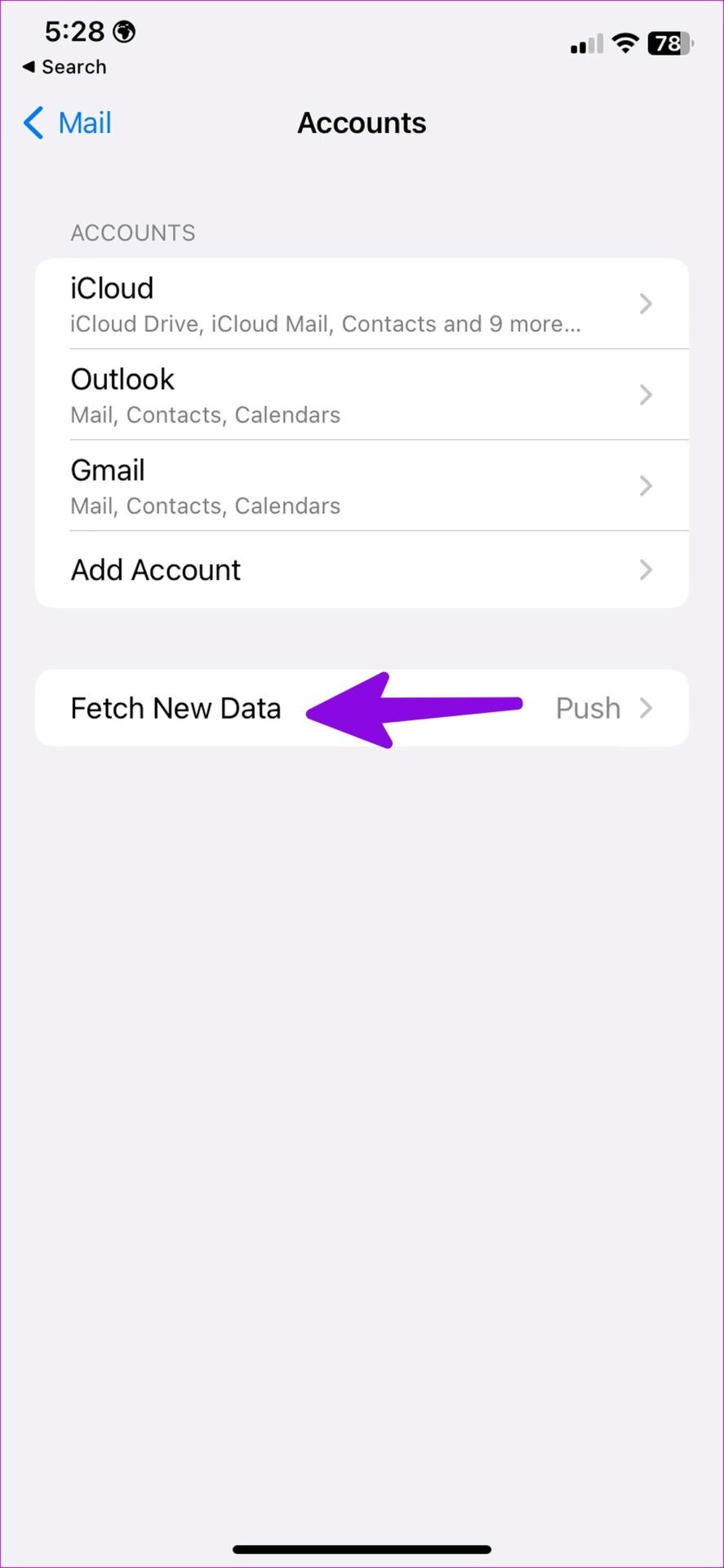
Passaggio 3: attiva l'interruttore accanto a Push. Assicurati di selezionare lo stesso per tutti i tuoi account di posta elettronica. Se Push non è disponibile in un provider di posta elettronica, seleziona Recupera.
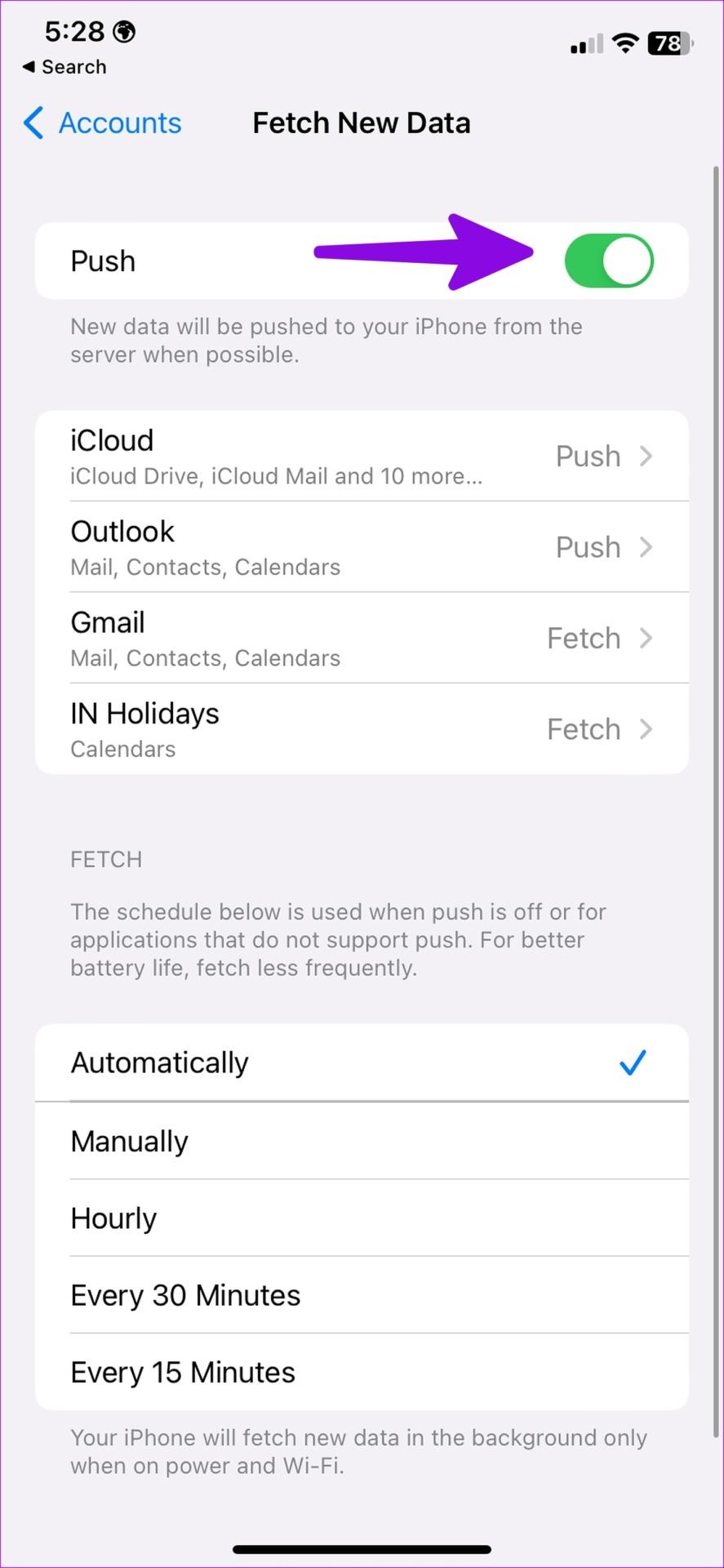
4. Rimuovi l'account e aggiungilo di nuovo
Hai cambiato la password del tuo account Gmail o Outlook? Devi autenticare nuovamente il tuo account con una nuova password per iniziare a ricevere e-mail. Se il problema persiste, puoi rimuovere l'account e aggiungerlo di nuovo.
Passaggio 1: apri l'app Impostazioni su iPhone e scorri verso il basso per selezionare Posta.


Passaggio 2: seleziona Account.
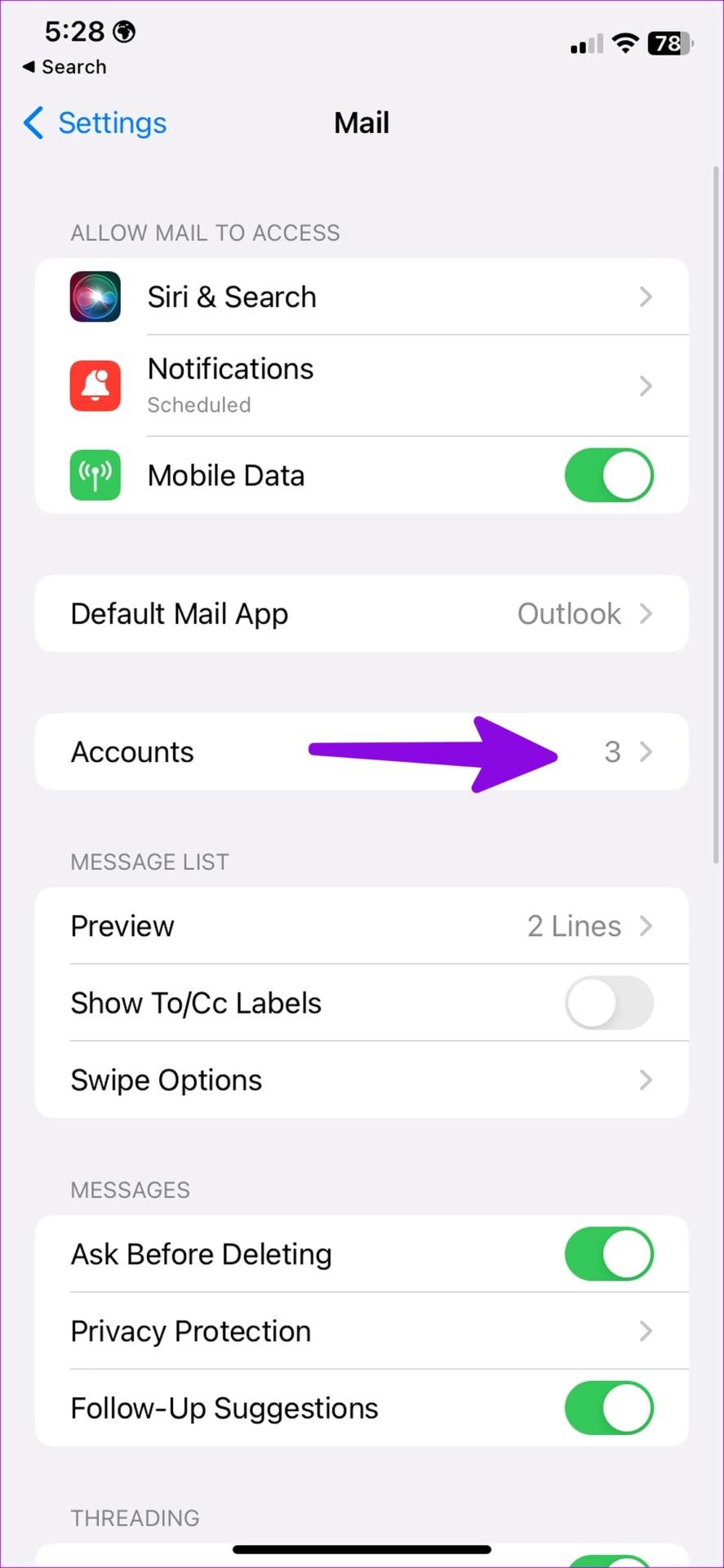
Passaggio 3: tocca un account pertinente.
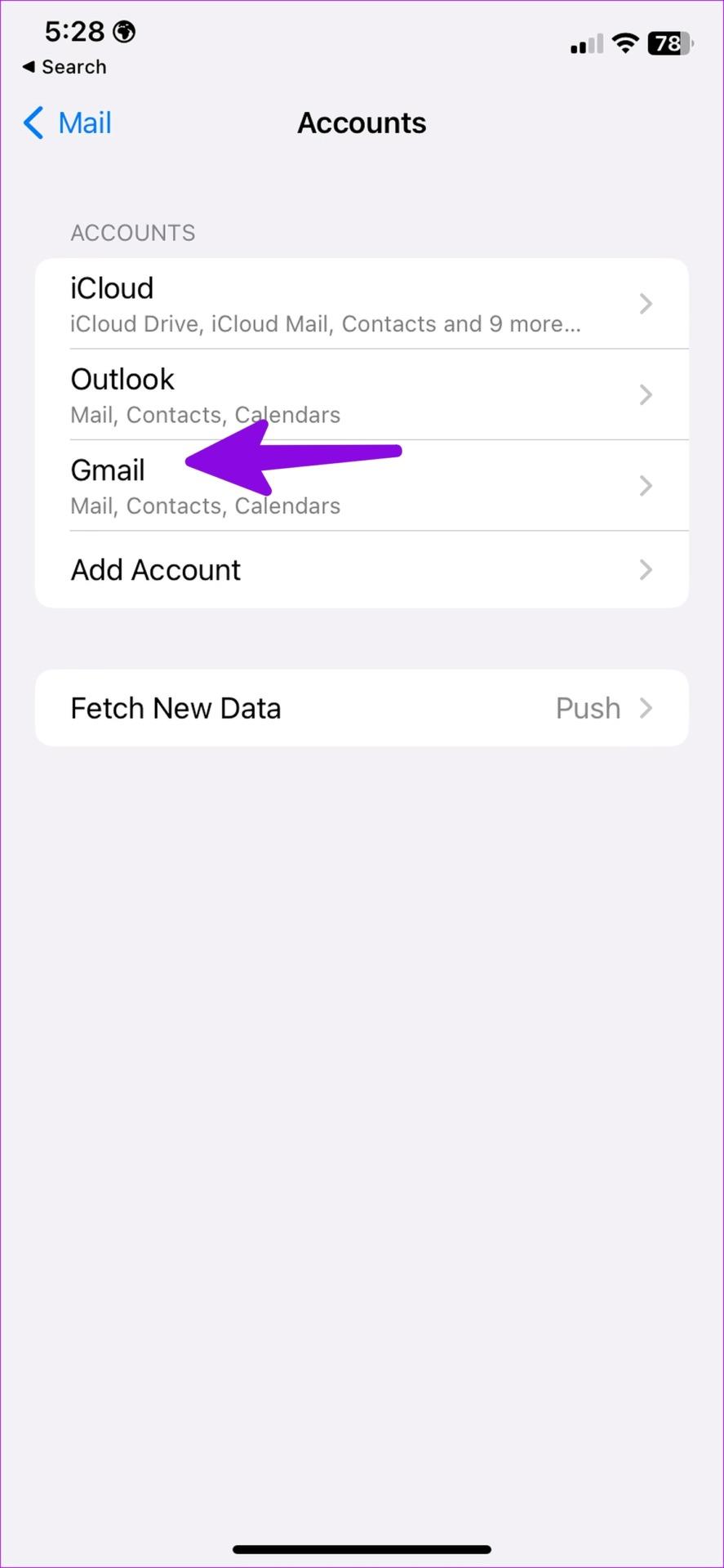
Passaggio 4: seleziona Elimina account e conferma la tua decisione.
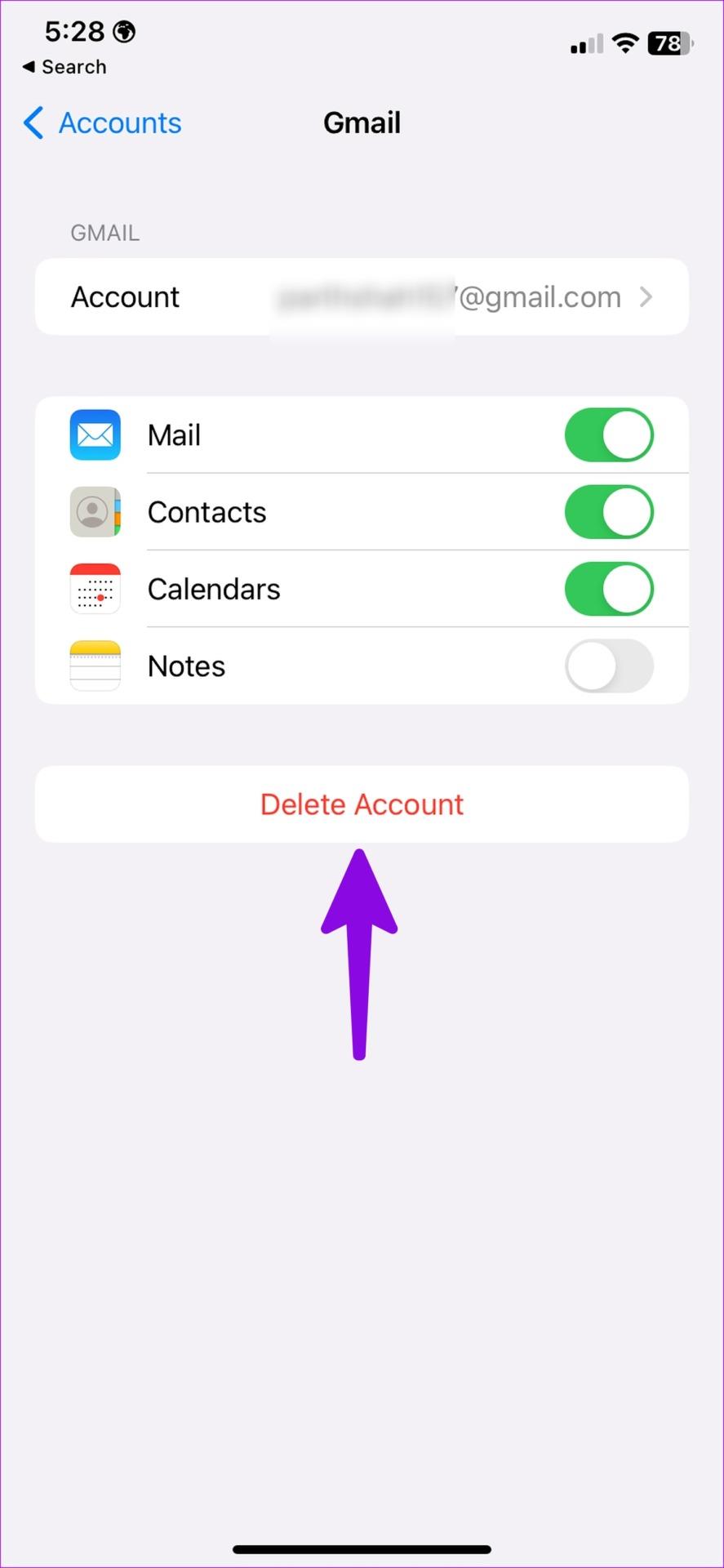
Passaggio 5: restituisci gli account e seleziona Aggiungi account.
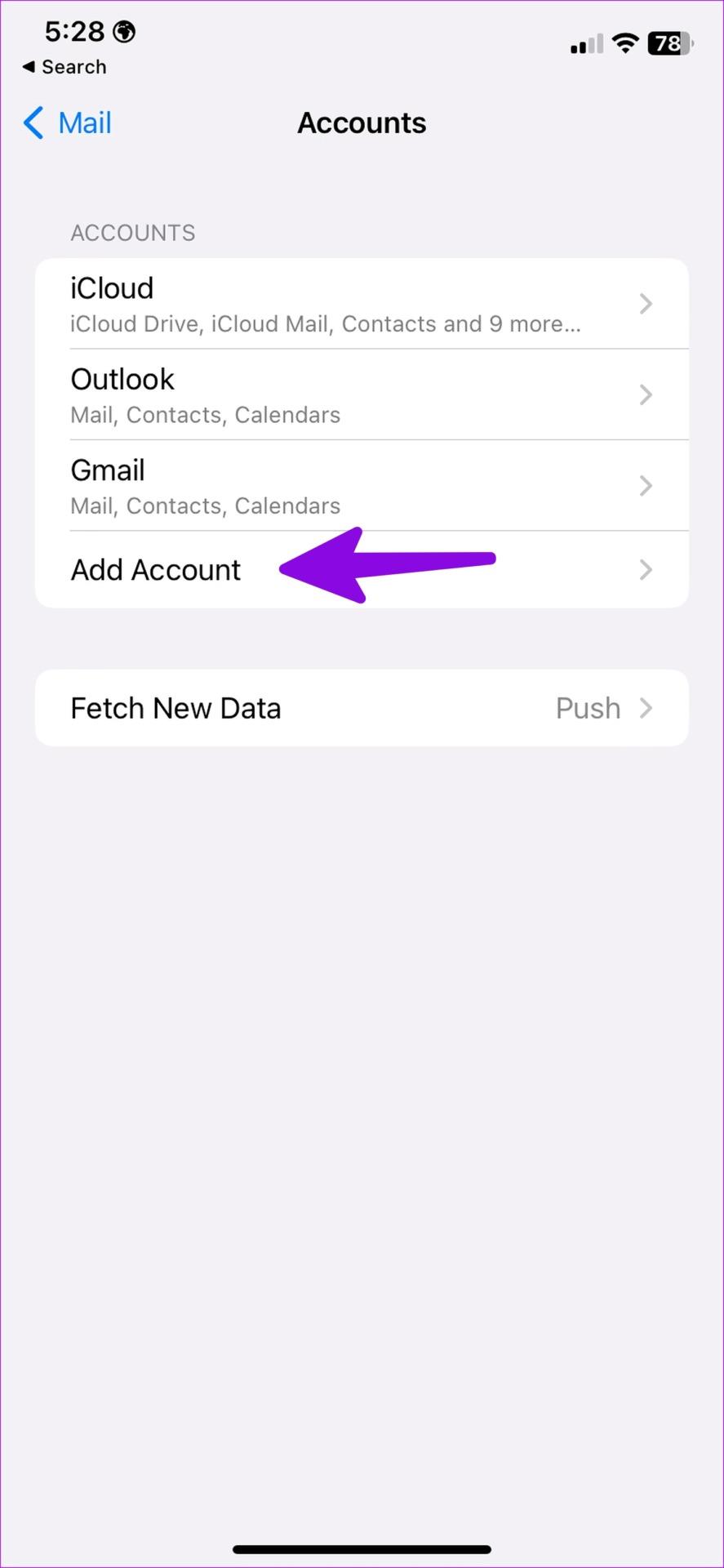
Passaggio 6: inserisci i tuoi dati di accesso e sincronizza nuovamente le e-mail.
5. Controlla le impostazioni di notifica e-mail
Dovrai controllare le impostazioni di notifica per l'app Mail sul tuo iPhone. Se hai negato l'autorizzazione, continuerai a ricevere nuove email in background ma non riceverai alcun avviso al riguardo. Segui i passaggi seguenti per abilitare e personalizzare le notifiche di posta.
Passaggio 1: apri l'app Impostazioni su iPhone e scorri verso il basso per selezionare Posta.


Passaggio 2: seleziona Notifiche.
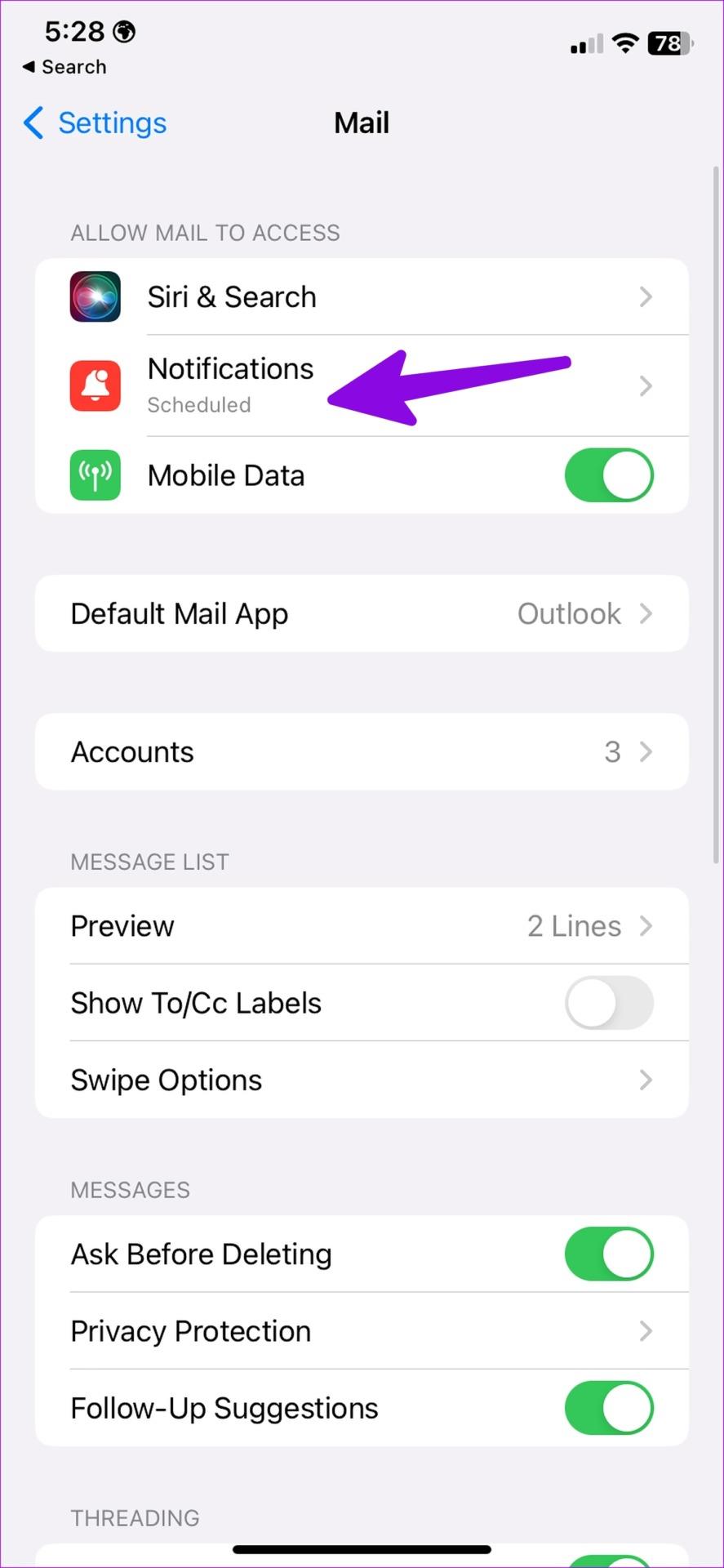
Passaggio 3: attiva "Consenti notifiche".
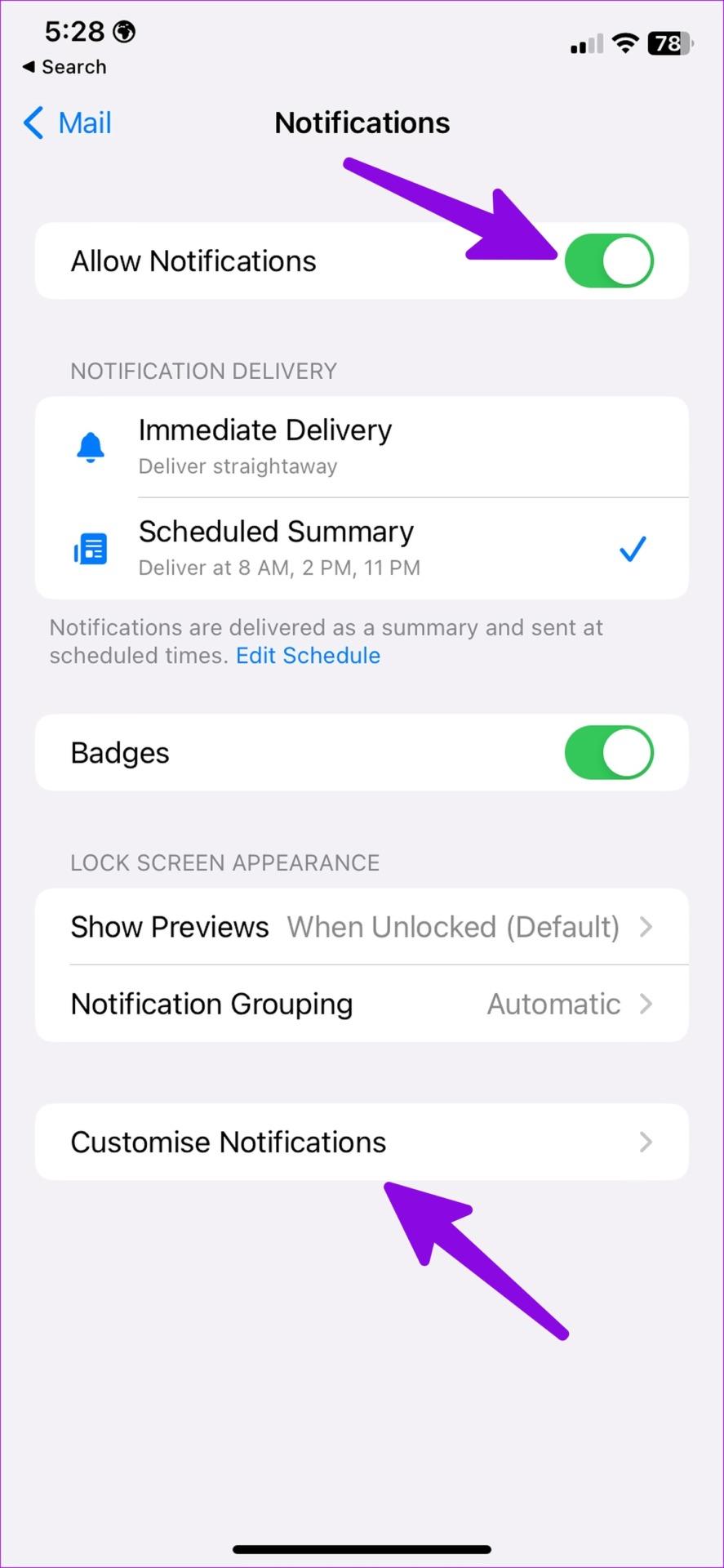
Passaggio 4: seleziona "Consegna immediata". Puoi anche personalizzare le notifiche per ciascun account e-mail e VIP.
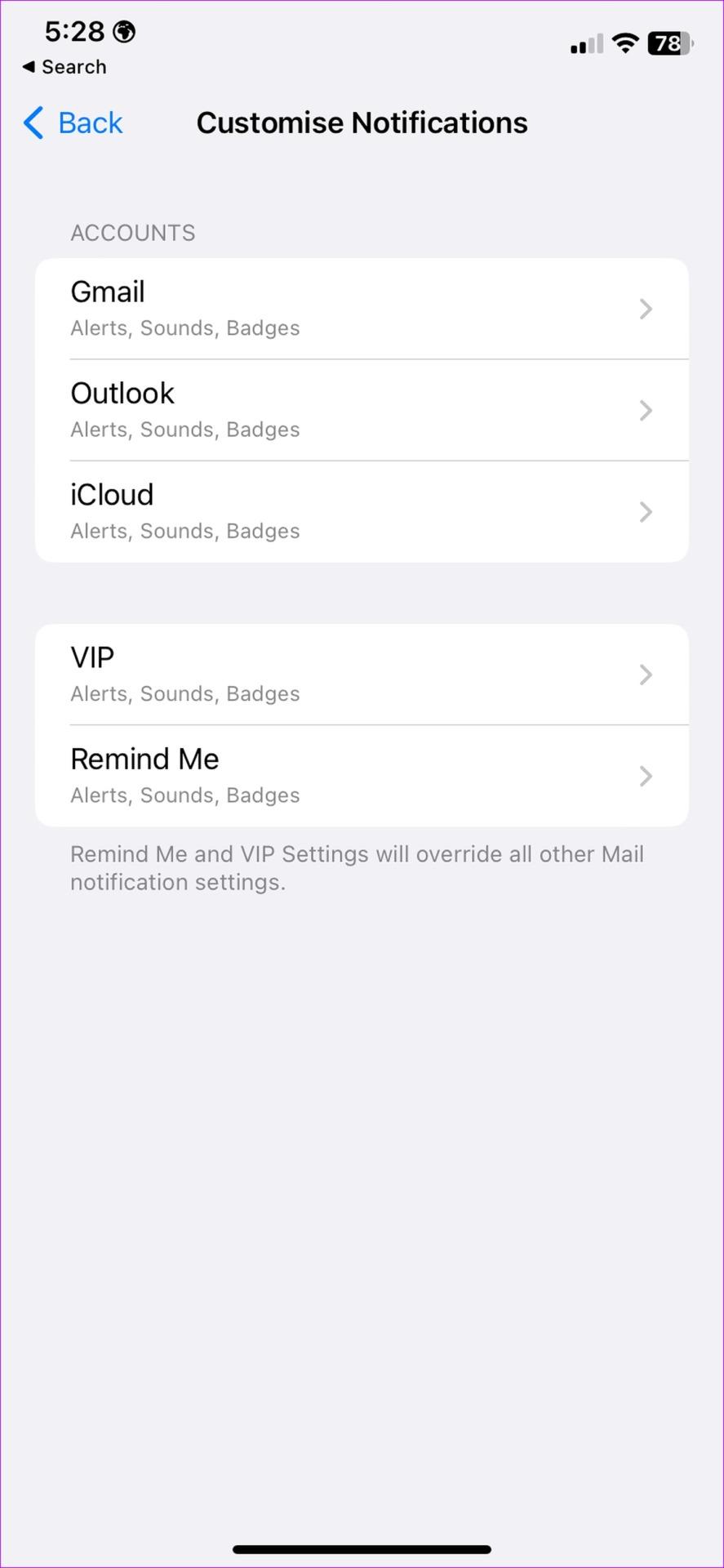
6. Aggiorna l'app di posta
Mail fa parte del software iOS su iPhone. Apple aggiorna tutte le app predefinite con i principali aggiornamenti iOS. L'azienda rilascia spesso nuove versioni per aggiungere funzionalità e correggere bug come la mancata ricezione di e-mail da parte dell'iPhone.
Passaggio 1: apri le Impostazioni sul tuo iPhone.
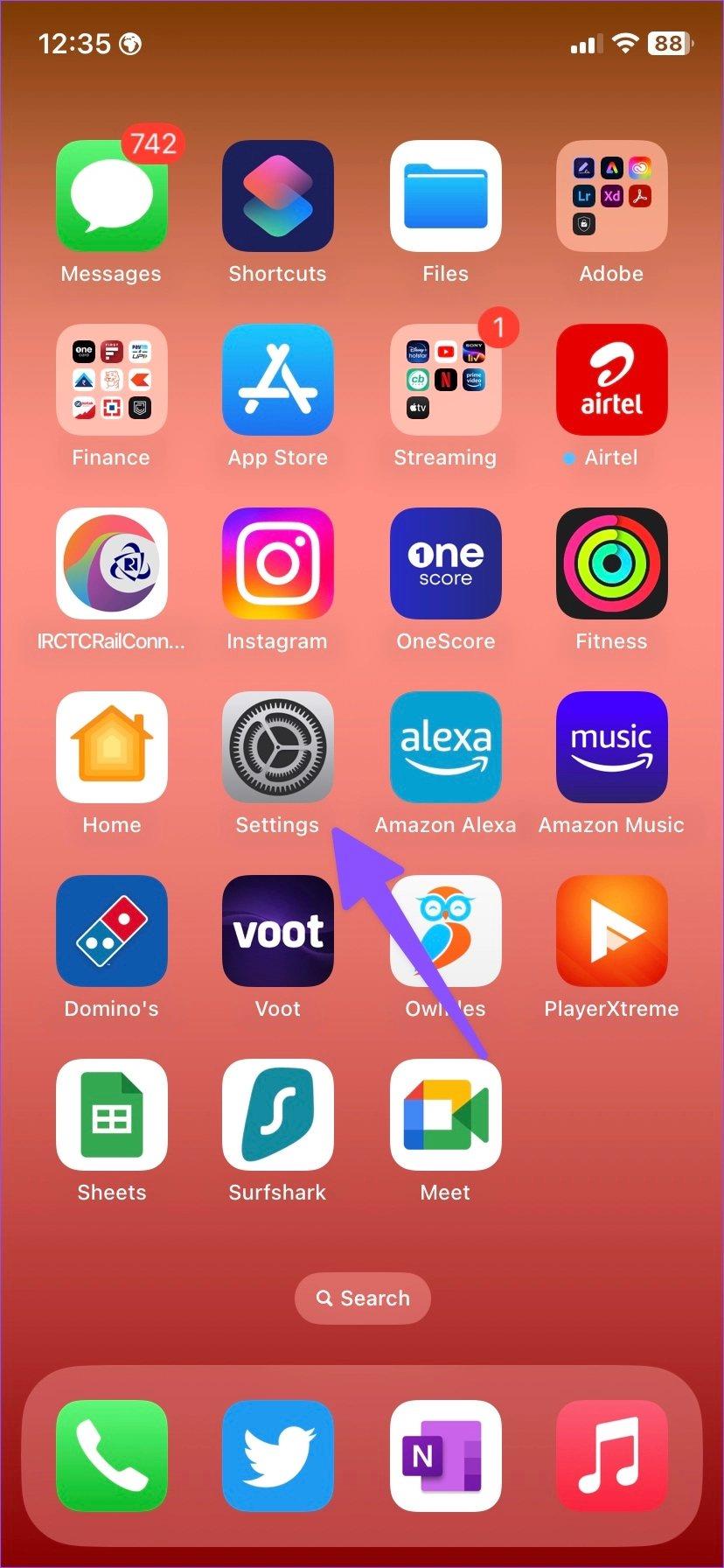
Passaggio 2: scorri fino a Generale.
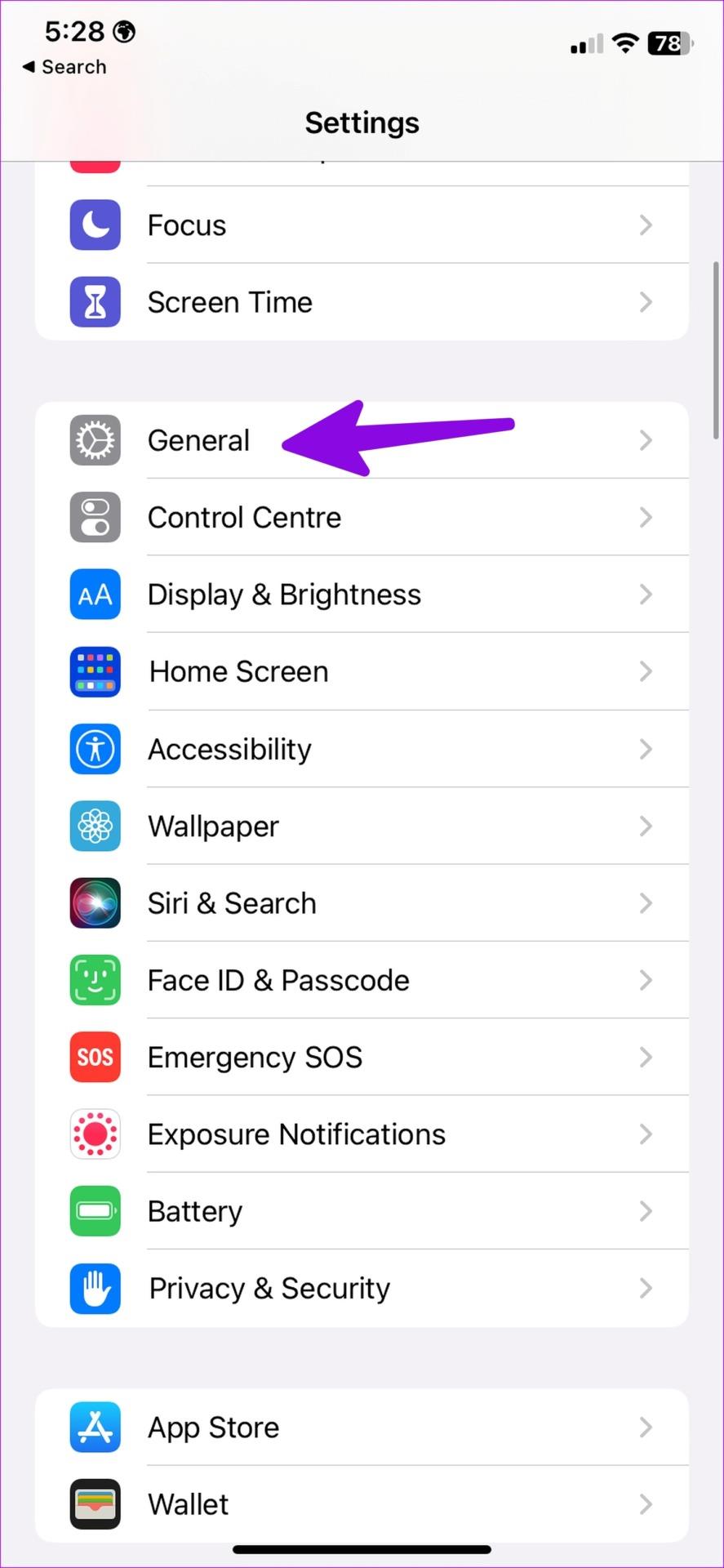
Passaggio 3: seleziona "Aggiornamento software".
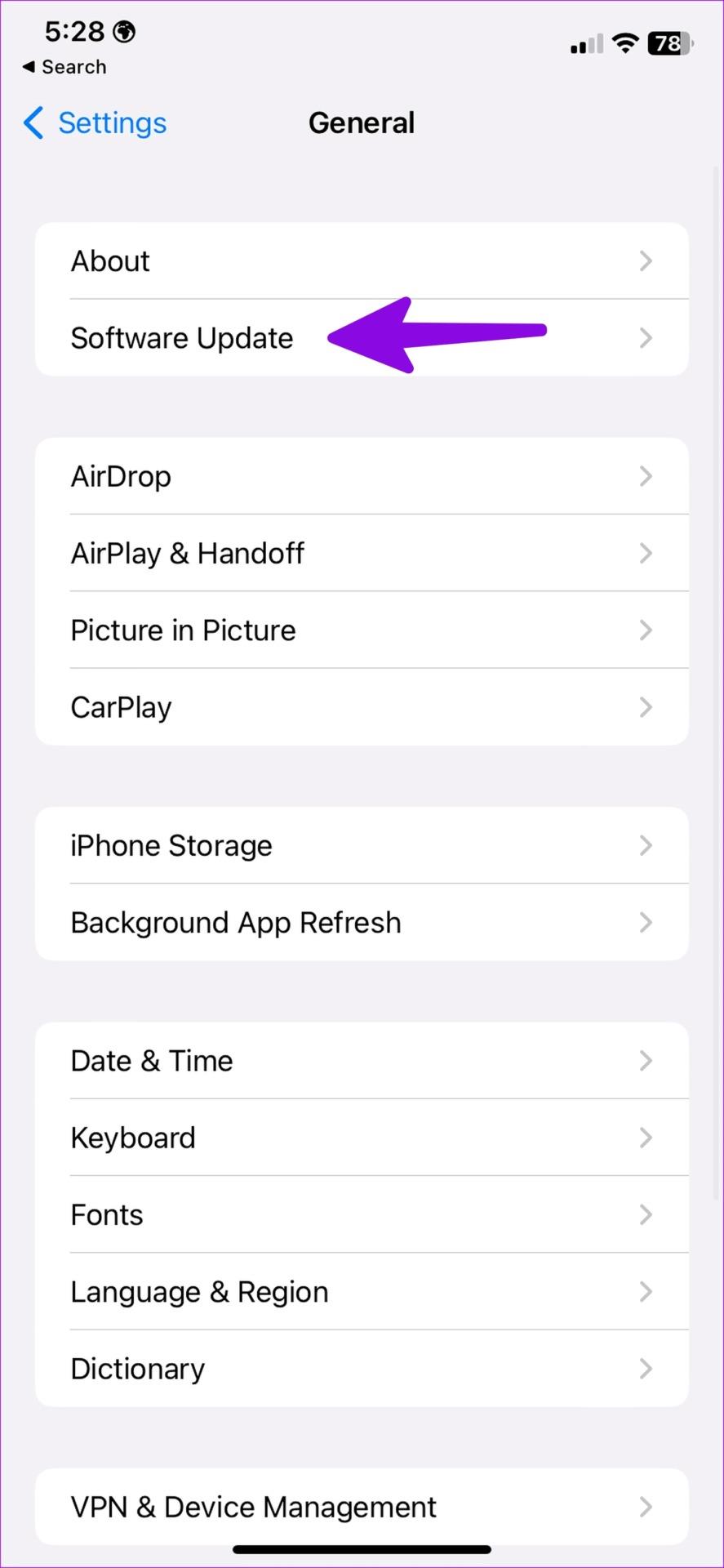
Passaggio 4: scarica e installa la nuova build iOS dal seguente menu.
7. Reinstallare posta
Apple ti consente finalmente di eliminare le app predefinite sul tuo iPhone. Se un'app specifica funziona, puoi rimuoverla e installarla di nuovo dall'App Store. Facciamo lo stesso con l'app Mail.
Passaggio 1: premi a lungo sull'icona dell'app Mail e seleziona "Rimuovi app".
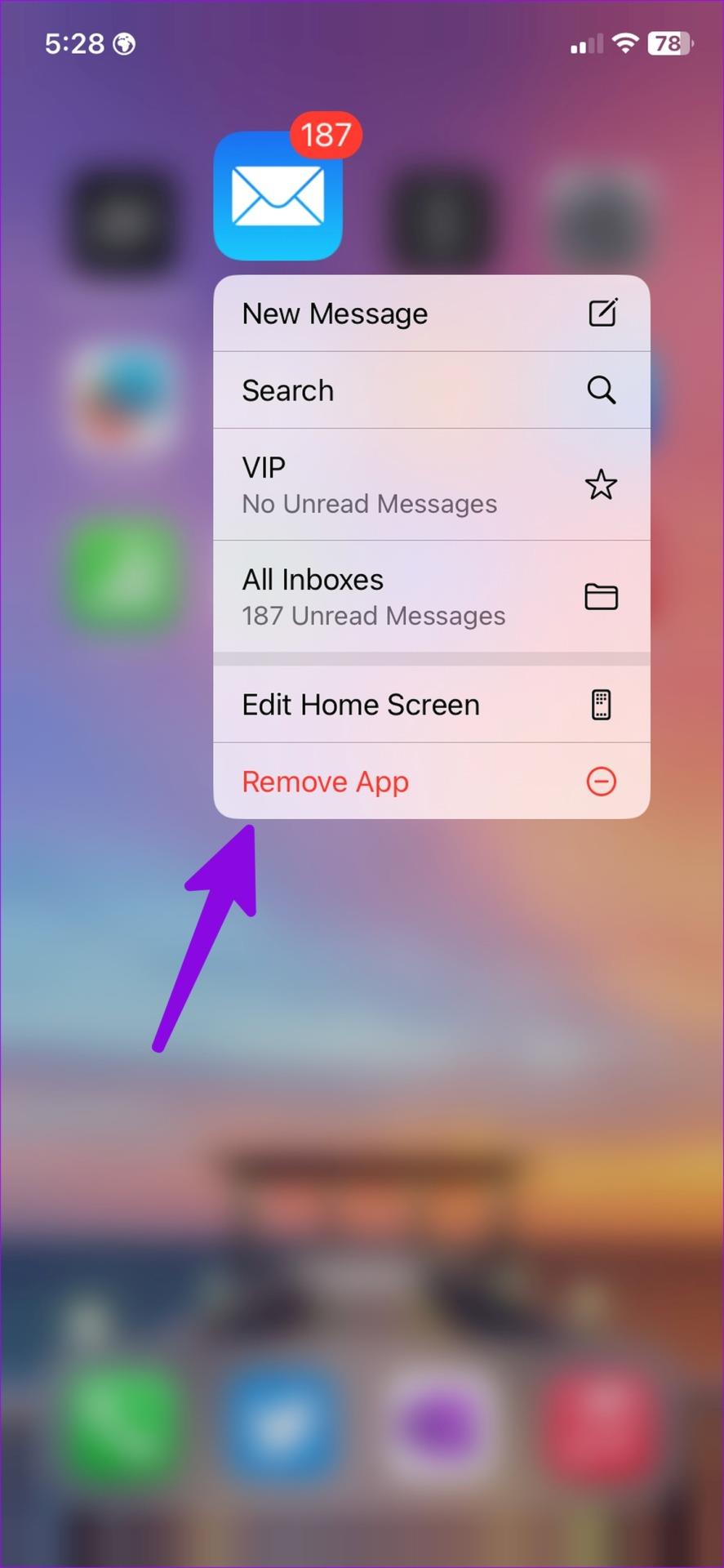
Passaggio 2: tocca "Elimina app".
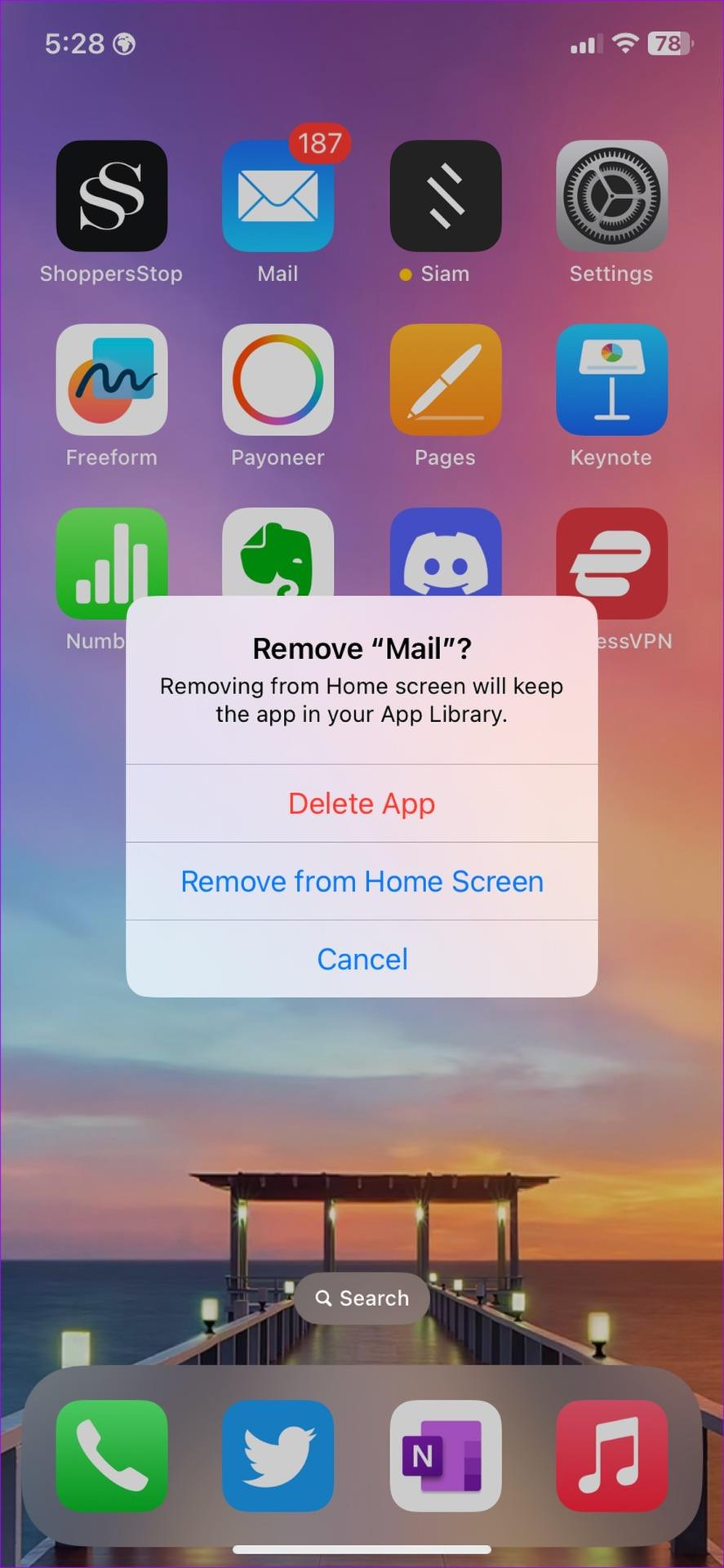
Passaggio 3: avvia l'App Store, cerca Mail e installalo sul tuo telefono. In alternativa puoi ottenerlo dal link sottostante.
Scarica l'app di posta per iPhone
8. Controlla le alternative alla posta
Mail non è l'unica app di posta elettronica su iPhone. L'App Store è ricco di app di posta elettronica capaci tra cui scegliere. Tra questi, Gmail e Outlook sono le due migliori alternative a Mail . Se provieni da un telefono Android, utilizza Gmail per una migliore familiarità. Coloro che preferiscono l'app di posta elettronica e calendario all-in-one di Microsoft dovrebbero scegliere Outlook.
9. Controlla l'archiviazione della posta elettronica
Se ancora non ricevi e-mail sul tuo iPhone, è ora di controllare lo spazio di archiviazione del tuo account e-mail. Gmail offre 15 GB di spazio di archiviazione, mentre Microsoft limita lo spazio libero a 5 GB. Una volta superato lo spazio, non riceverai nuove email (a meno che non elimini quelle vecchie o ti abboni a piani a pagamento).
Puoi controllare lo spazio di archiviazione di Google Drive o Outlook dal Web e apportare le modifiche necessarie per iniziare a ricevere nuove email.
Ricevi le tue e-mail ovunque ti trovi
L'iPhone che non riceve le e-mail può portare a situazioni indesiderate. Può anche interrompere il flusso di lavoro. Quale trucco ha funzionato per te? Condividi i tuoi risultati nei commenti qui sotto.
Risolvi un problema in cui lo schermo dell
Scopri come accedere alla SIM card sull
In questo articolo trattiamo di come risolvere un problema in cui la navigazione delle mappe e le funzionalità GPS non funzionano correttamente sull
Scopri come eseguire un hard e soft reset dell
Ti mostriamo diversi modi per spegnere la radio su Apple iPhone, iPad o iPod Touch. Scopri le soluzioni più efficaci per gestire le tue app musicali.
Scopri come visualizzare la versione desktop completa di YouTube in Safari per iOS e accedere a tutte le sue funzionalità.
Hai problemi con lutilizzo dei piccoli tasti sulla tastiera del tuo dispositivo? Ecco 8 modi per ingrandire la tastiera sul tuo iPhone e iPad.
Il tuo Apple Watch scarica la batteria più velocemente del normale? Leggi il post per scoprire come risolvere il problema con il consumo della batteria di Apple Watch.
Scopri quattro modi per eseguire il mirroring dello schermo dell
Scopri quanto è accurato il contatore di calorie di Apple Watch e come usarlo per monitorare la tua attività fisica.






